アウトプットバーをカスタマイズする
Desktop Browser画面のアウトプットバーをカスタマイズできます。
|
メモ
|
|
ページ編集モード画面のアウトプットバーでも同様にカスタマイズできます。ページ編集モードについては、次を参照してください。
|
アウトプットボタンの表示位置を変更する
Desktop Browser画面のアウトプットバーに表示されているアウトプットボタンは、ドラッグ&ドロップで表示位置を変更できます。
1.
移動するアウトプットボタンをドラッグします。
2.
表示する位置にドロップします。
アウトプットバーを非表示にする
Desktop Browser画面のアウトプットバーを非表示にすることができます。
1.
選択されているリボンの[ボタン大]、または[ボタン小]をクリックします。
または、次のいずれかの操作を行います。
リボンのコマンドのアイコンをクリック
リボンの[アウトプットバー] > 選択されているボタンのサイズを選択
アウトプットバーのボタンがない領域を右クリックして、[表示] > 選択されているボタンのサイズを選択
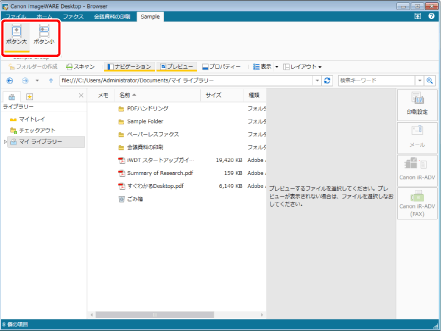
アウトプットバーが非表示になります。
|
メモ
|
|
アウトプットバーを表示する場合は、次の操作を行ってください。
リボンのコマンドのアイコンをクリックする
リボンの[アウトプットバー]の▼をクリックして、[ボタン大]、または[ボタン小]を選択
リボンの[ボタン大]、または[ボタン小]をクリック
Desktop Browserのリボンにコマンドが表示されていない場合は、次を参照して表示してください。
ツールボタンでも同じ操作ができます。Desktop Browserのツールバーにツールボタンが表示されていない場合は、次を参照して表示してください。
|
アウトプットボタンのサイズを変更する
Desktop Browser画面に表示されているアウトプットボタンのサイズを変更できます。
1.
リボンの[ボタン大]、または[ボタン小]をクリックします。
または、次のいずれかの操作を行います。
リボンの[アウトプットバー]の▼をクリックして、[ボタン大]、または[ボタン小]を選択
アウトプットバーのボタンがない領域を右クリックして、[表示] > [ボタン大]、または[ボタン小]を選択
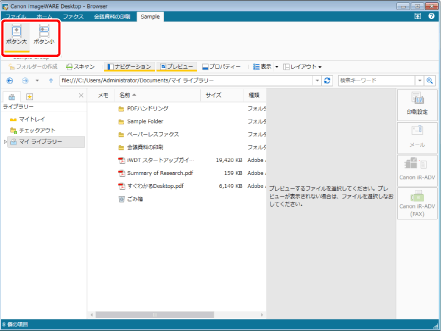
アウトプットボタンのサイズが変更されます。
|
メモ
|
|
Desktop Browserのリボンにコマンドが表示されていない場合は、次を参照して表示してください。
ツールボタンでも同じ操作ができます。Desktop Browserのツールバーにツールボタンが表示されていない場合は、次を参照して表示してください。
|
アウトプットボタンの色を変更する
Desktop Browser画面に表示されているアウトプットボタンの色を、個別に変更できます。
|
メモ
|
|
[印刷設定]アウトプットボタン、および[メール]アウトプットボタンの色は変更できません。
アウトプットバーのボタンの色を変更すると、リボンやツールバーのボタンの色も変更します。
|
1.
色を変更するアウトプットボタンを右クリックして、[ボタンの色を指定する]を選択します。
または、[ファイル]メニュー > [ツール] > [アウトプットバーの設定] > (アウトプットボタン名) > [ボタンの色を指定する]を選択します。
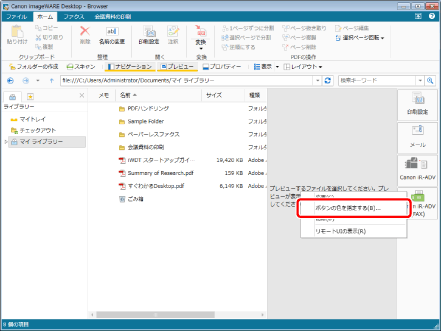
[ボタンの色の設定]が表示されます。
|
メモ
|
|
リボンやツールバーに表示したアウトプットボタンの▼をクリックして、[ボタンの色を指定する]を選択しても同じ操作ができます。リボンやツールバーにボタンが表示されていない場合は、次を参照して表示してください。
|
2.
変更する色を選択して、[OK]をクリックします。
アウトプットボタンの色が変更されます。
|
メモ
|
|
確認メッセージが表示された場合は、内容を確認して[OK]をクリックします。
|